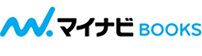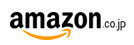2016.06.16
Excelを使ってデータを「見える化」しよう バブルチャートとピボットテーブルで始めるデータ分析
「データ分析」と聞くと難しく感じるかもしれないが、Excelにもデータ分析のさまざまな機能が用意されている。GoogleアナリティクスのデータをExcel形式でエクスポートすれば、使い慣れたExcelでデータを扱うことができる。ここでは、バブルチャートとピボットテーブルを使った方法を紹介しよう。Excelでできるなら、データ分析はぐっと身近になるはずだ。
Excelのバブルチャートで視覚化する
「バブルチャート」は「散布図」の一種である。散布図とは、縦軸と横軸に別々の量を対応させ、データを点でプロットして関係を表したものだ。バブルチャートは、もう1種類のデータをバブルの大きさで表すことで、3種類のデータの関係性を提示できる。
ここでは、どこからサイトに流入してくるのかの参照元の訪問数をバブルの大きさで表し、Webサイトを訪れた人が、最初のページだけを閲覧してすぐにほかのサイトに移動してしまった人の割合を直帰率とし、会員登録や商品の購買、資料請求などの目的に達した数をコンバージョン数としてバブルチャートで表している。これにより、この3つの要素の相関関係を一目で把握できる。
また、バブルチャートを4つのエリアに分けることで、どの参照元に注力するべきかという課題を見出すことができる。「Googleアナリティクス」(以下、GA)にもバブルチャートが用意されているが、4つのエリアに分ける線は引けない。このバブルチャートでは縦軸と横軸の交点を変更して、目盛り付きの線で区切っている。